![]() Jinzora é o nome estranho de um programa maravilhoso que permite compartilhar na sua rede ou internet sua coleção de músicas mp3 via streaming. Simplesmente o Jinzora cria uma página Web que através do seu navegador você acessa e toca todas suas músicas de onde estiver além de navegar por elas de um jeito que nunca imaginou.
Jinzora é o nome estranho de um programa maravilhoso que permite compartilhar na sua rede ou internet sua coleção de músicas mp3 via streaming. Simplesmente o Jinzora cria uma página Web que através do seu navegador você acessa e toca todas suas músicas de onde estiver além de navegar por elas de um jeito que nunca imaginou.
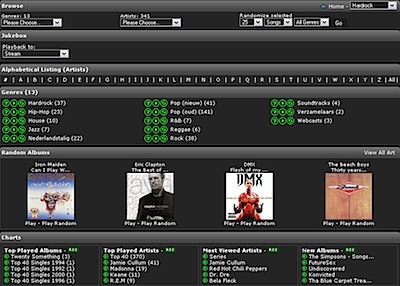
Esta imagem abaixo mostra como é a navegação pelos CDs…
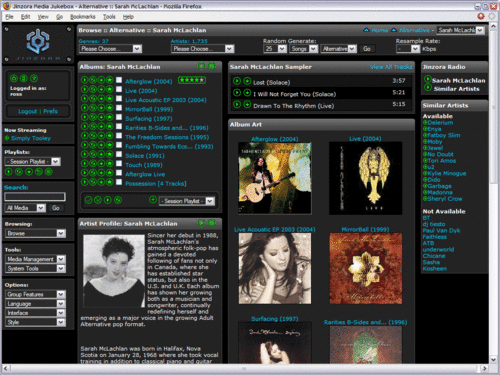
O jinzora coloca uma interface muito interessante que você pode até escolher temas feitos por outros usuários. Depois de estar em funcionamento ele mapeia e organiza toda sua coleção de músicas, de modo que você possa escolher por gênero, artistas, ver as mais tocadas, etc…
O único problema do Jinzora é que sua instalação não é tão fácil para usuários menos habilidosos. Para ter ele funcionando é preciso configurar um servidor Web Apache (ele funciona com IIS também) com PHP e também banco de dados MySQL. Todos componentes são felizmente grátis.
É um pouco complicado mas não é impossível. O procedimento abaixo cobre a instalação no Windows XP mas o Jinzora também funciona no Mac ou Linux.
1. Baixe e instale o pacote WAMP5. Este pacote reúne Apache, PHP e MySQL para instalação no Windows. Existe o pacote MAMP para Mac. Ele pode ser encontrado no Baixaki por exemplo. Use a pasta padrão c:\wamp ou em qualquer outra pasta sem espaços no nome. Depois que instalar marque a opção Autostart para que ele inicie sozinho sempre que você ligar o Windows e se o firewall alertar, desbloqueie o WAMP para que ele possa ter acesso a rede.
2. Cheque sua instalação. Quando a instalação terminar visite o endereço do seu servidor Web. Com o Internet Explorer ou Firefox, visite o endereço https://localhost/ para verificar que está funcionando.
3. Configure a senha do seu banco de dados MySQL. Debaixo de Tools (ferramentas) na esquerda acesse o link “PHPmyadmin 2.7.0-pl2.”. No menu “Privileges” marque todos os usuários sem ser o “root” e escolha “Delete” (apagar). Depois edite o usuário “root” para alterar a senha.
4. Altere a senha do PHPMyAdmin. Depois de ter alterado sua senha do banco de dados MySQL, a interface web PhpMyAdmin não consegue mais acessar ele, mas é fácil consertar isso basta alterar a nova senha que você colocou no passo 3 editando o arquivo de configuração C:\wamp\phpmyadmin\config.inc.php . Encontre e altere a linha:
$cfg[‘Servers’][$i][‘password’] = ”;
para…
$cfg[‘Servers’][$i][‘password’] = ‘novasenha’;
(onde novasenha é a senha que você configurou no item 3)
5. Baixe e instale o Jinzora. Pegue sempre a versão estável (stable) e não beta. Descompacte o arquivo jz275.zip na sua pasta do pacote wamp que se você não alterou o nome fica em c:\wamp\www\
6. Instale o Jinzora. Com seu navegador (internet explorer ou Firefox) acesse o endereço:
Se tudo correr bem a página de instalação do Jinzora abre e você percorre um passo-a-passo onde ele pergunta o idioma e outras informações necessárias para configurar seu servidor de streaming. Lembre-se na etapa de configuração do banco de dados de marcar a opção de criar um novo servidor (“Create database”).
Numa das etapas ele pedirá o caminho da pasta onde estão suas músicas e então começa a cataloga-las, um processo que pode demorar se sua coleção for grande.
7. Apague o instalador do Jinzora por segurança. Apague a pasta C:\wamp\www\jinzora2\install.
8. Fim. Teste seu Jinzora acessando o endereço https://localhost/jinzora2/.
O Jinzora permite que você abra toda sua coleção de músicas em qualquer computador por streaming na rede usando um navegador. Ele também cria arquivos m3u de listas de reprodução que podem ser abertos com o iTunes, Winamp ou foobar2000.
Para disponibilizar e poder acessar sua coleção na internet de fora da rede interna da sua casa, você precisa abrir e fazer encaminhamento da sua porta 80 no roteador (veja como abrir portas no seu roteador). Se o IP do seu provedor é dinâmico você pode usar o DynDNS para criar um nome na Internet e associa-lo ao seu servidor interno dentro da sua rede.

Stay connected